「Bluetooth 経由でAndroidデバイス間でファイルを共有する方法はありますか? Bump に似ていますが、インターネット接続を使用しません。」
- レディットより
モバイル ワークフローや日常使用において、Bluetooth ファイル転送は依然としてデバイス間データ共有のための実用的なソリューションです。有線やクラウドベースの代替手段ほど高速ではありませんが、オフライン機能とプラグアンドプレイの利便性により、 Androidデバイス間、またはAndroidとWindows PC 間でファイルを転送するための信頼できる選択肢となります。このガイドでは、あらゆるシナリオに対応したAndroidでの Bluetooth ファイル転送テクニックと、より高速な速度が必要な場合のより賢い代替手段について説明します。
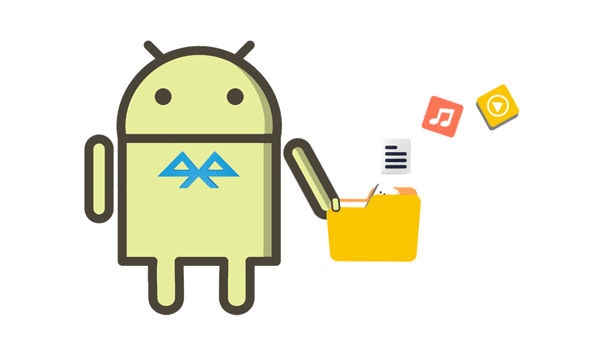
Bluetooth を使用してAndroidデバイス間でファイルを送信することは、シンプルで簡単な操作であり、簡単に完了できます。このパートでは、Bluetooth ビデオ転送、Bluetooth 写真転送、その他の種類のデータなど、2 台のAndroidハンドセット間でシームレスなファイル転送を開始する方法について説明します。以下の手順に従うことで、 Androidで Bluetooth 経由でファイルを送信する方法をよりよく理解できるようになります。
ステップ 1. 両方のAndroidスマートフォンで設定アプリを開き、「接続」を選択して「Bluetooth」を有効にします。これにより、ペアリング可能な近くのデバイスが表示されます。

ステップ 2. リストからデバイスを選択してAndroidスマートフォンと他のデバイスのペアリングを確立し、ペアリング プロセスを完了するように求められたら PIN を入力します。
ステップ 3. 接続に成功したら、送信側デバイスで転送したいファイルを選択し、「共有」ボタンをタップして「Bluetooth」オプションを選択し、リストから受信側デバイスを見つけて選択します。
ステップ 4. この時点で、受信デバイスは受信ファイルを受け入れるかどうかを尋ねるプロンプトを受け取ります。 「同意する」をタップするだけで、ファイル転送が開始されます。
Androidハンドセットから PC への Bluetooth ファイル転送は、 Androidデバイス間の Bluetooth ファイル転送よりも少し複雑です。ただし、心配しないでください。このパートでは、Bluetooth 経由でAndroidから PC にファイルを送信する方法について徹底的に説明します。これにより、以下の作業が簡単になります。
ステップ 1. Androidデバイスの設定にアクセスし、「Bluetooth」に移動して、スイッチをオンにします。
ステップ 2. PC の「設定」に移動し、「デバイス」を選択して「Bluetooth」を選択します。 Bluetoothをオンに切り替えます。

ステップ 3. Androidデバイスで、利用可能な Bluetooth デバイスを検索します。使用可能なデバイスのリストに PC が表示されるはずです。 PC の名前を押して、ペアリング プロセスを開始します。画面上の指示に従って、ペアリングプロセスを完了します。ペアリングを確認するには、コンピューターに PIN を入力する必要がある場合があります。
ステップ 4. PC で、Bluetooth 経由でファイルを受信するように設定されていることを確認します。
ステップ 5. Androidデバイスで転送したいファイルに移動し、ファイルを長押しして選択します。
ステップ6. ファイルを選択した後、ファイルのオプションから直接「共有」をタップします。 「Bluetooth 経由で送信」または同様のものを選択します。利用可能なデバイスのラインナップから PC を選択してください。
ステップ 7. PC がファイル転送要求を受信すると、通常は通知またはプロンプトを受け取ります。 PC で転送を承認します。

Androidデバイスから PC への Bluetooth 共有と、 PC からAndroidデバイスへの Bluetooth データ転送は、同等のプロセスです。ここでは、Bluetooth を利用して PC からAndroidスマートフォンにファイルを移動するための包括的なガイドを紹介します。
ステップ 1. まず、両方のデバイスで Bluetooth をオンにし、接続を確立する必要があります。
ステップ 2. コンピュータから携帯電話にファイルを転送するには、コンピュータ上の Bluetooth デバイスのリストで携帯電話を見つけ、ファイルを右クリックして、[送信] または [共有] を選択します。
ステップ 3. 電話機が転送要求を受け入れると、ファイルが転送されます。
Bluetooth はファイル転送に便利な手段ですが、大きなファイルを扱ったり、より高い転送速度が必要な場合には理想的ではない場合があります。このような場合は、 Coolmuster Android Assistant(Androidデータ移行)などの効率的なAndroidデータ管理ソフトウェアの使用を検討してください。このソフトウェアは強力で、USB ケーブルまたは Wi-Fi 経由での高速ファイル転送が可能で、 Android携帯電話上のすべてのデータのワンクリック バックアップと復元をサポートしています。
さらに、 Coolmuster Android Assistant(Androidデータ移行) 、写真、ビデオ、音楽、連絡先、メッセージなどを含む (ただしこれらに限定されない)、コンピューターと携帯電話間のさまざまな種類のデータ転送をサポートします。また、連絡先の削除、メッセージの送信、アプリケーションのアンインストールなど、コンピューター上の電話データを直接管理することもできます。
Androidアシスタントの主な機能
Coolmuster Android Assistant(Androidデータ移行)を使用してAndroidと PC 間でファイルを転送する方法は次のとおりです。
01ソフトウェアをダウンロードしてインストールしたら、ソフトウェアを起動します。
02データケーブルを使用してAndroidスマートフォンをコンピュータに接続してください。プロンプトが表示されたら、 Androidスマートフォンで USB デバッグが有効になっていることを確認してください。

03ファイルの転送を開始するには、「マイ デバイス」モジュールに移動し、転送するファイルの種類を選択し、それらの種類内の特定のデータを選択します。最後に、「エクスポート」をクリックして転送プロセスを開始します。

確かに、ワンクリックでAndroidスマートフォンからコンピュータにファイルを簡単に転送できます。携帯電話を接続した後、[スーパー ツールキット] > [バックアップ] に移動し、デバイスを選択 > 転送するファイルの種類を選択 > バックアップ ファイルを保存する PC 上の場所を選択し、[バックアップ] をクリックします。

ビデオチュートリアル
Coolmuster Android Assistant(Androidデータ移行)を使用して、 Androidデバイスと PC の間でファイルを効率的に転送する方法については、以下をご覧ください。
Bluetooth ファイル転送は日常的にはあまり一般的ではなくなりましたが、Wi-Fi が利用できない場合やケーブルが不便な場合には依然として貴重な代替オプションです。このガイドでは、 Androidデバイスと PC の間で Bluetooth 経由でデータを転送するための完全なチュートリアルを提供しています。オフラインでファイルを共有する必要がある緊急事態に最適です。
Coolmuster Android Assistant(Androidデータ移行)より高速で信頼性の高い転送オプションを探しているユーザーにとって強力な代替手段です。これにより、ユーザーはAndroidスマートフォン上のデータとアプリを管理できるほか、高速ファイル転送のための接続の選択肢がいくつか提供されます。 Androidの場合、これは Bluetooth ファイル転送の信頼できる代替手段です。今すぐ試してみてください。
関連記事:
AndroidからMacにファイルを効果的に転送するための最も評価の高いアプローチ
[解決済み] Bluetooth経由でiPhoneからAndroidにファイルを転送する方法?





